motrix怎么设置同时下载最大任务数?motrix设置同时下载最大任务数方法
时间:2022-10-26 22:06
小伙伴们知道motrix怎么设置同时下载最大任务数吗?今天小编就来讲一下方法,感兴趣的快跟小编一起来看看吧,希望能够帮助到大家。
motrix怎么设置同时下载最大任务数?motrix设置同时下载最大任务数方法
1、首先点击“motrix”。
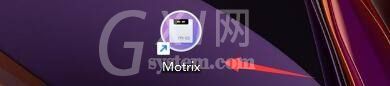
2、然后在“Motrix”窗口中,点击“偏好设置”。

3、在“偏好设置”窗口中,点击“基础设置”。

4、接着在“基础设置”窗口中,找到“任务管理”。

5、在“任务管理”栏中,根据需要设置同时下载的最大任务数。

6、点击返回“下载列表”即可。

以上这篇文章就是motrix设置同时下载最大任务数的步骤内容,有需要的小伙伴快来学习一下吧!



























